3D打印发光字制作教程-直边卡边字
3D打印发光字制作教程-直边卡边字
注:制作前需确认使用的是“文泰雕刻2015版”,为了能够呈现更好的打印效果,请仔细阅读并严格按照本文的步骤执行。
![]()

第一步:打开文泰,输入一个与你3D打印机相同的打印面积,如用的是YM4020就输入宽高都是400mm,输入后点击创建新文件;
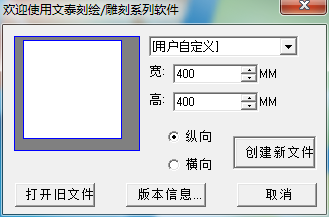
第二步:创建完成后在空白处输入一个你想要打印的发光字并调整好你想要打印的字的大小和字体;
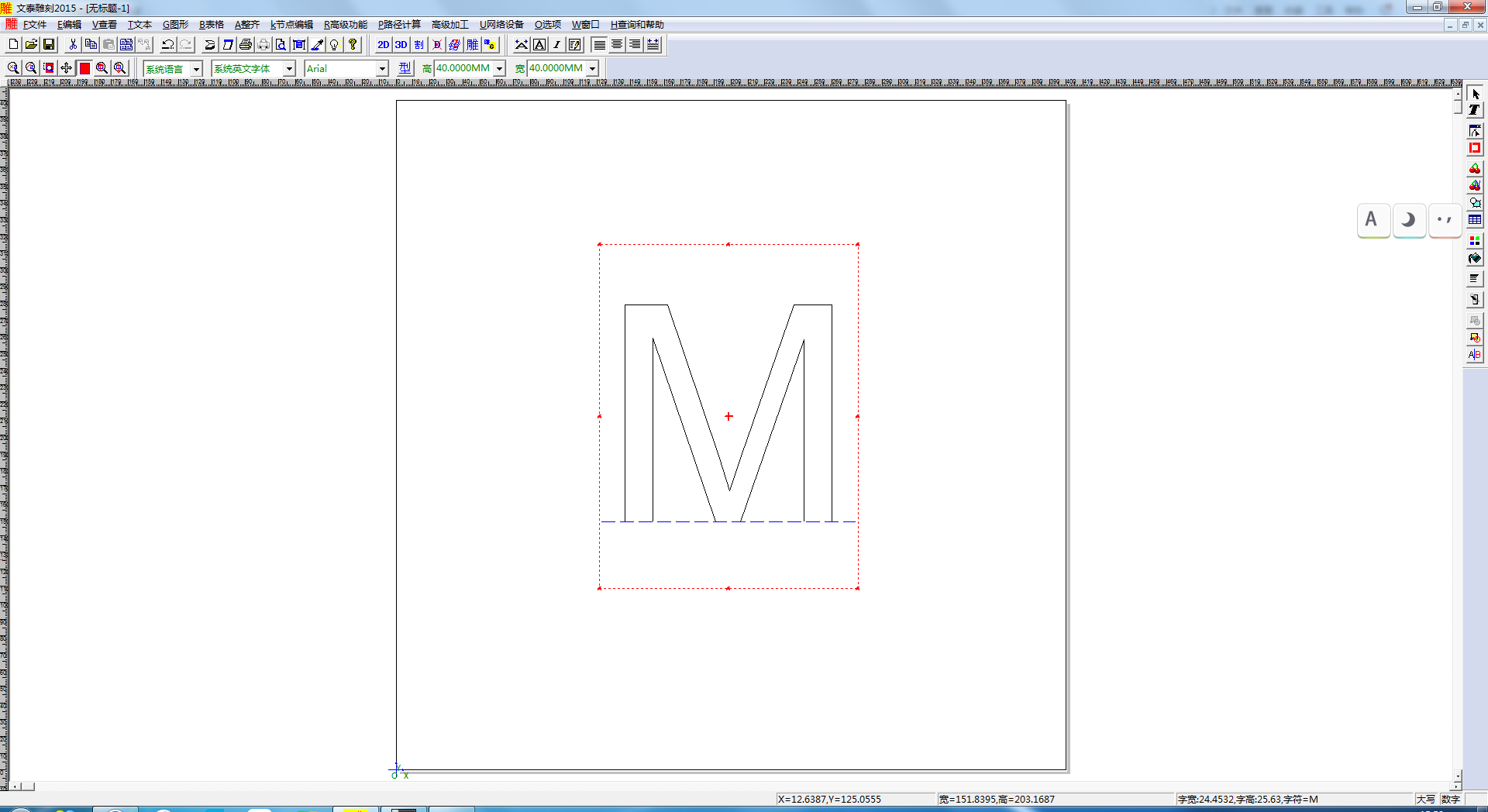
第三步:在调整好字体后,点击“高级功能”里的“镜像”,选中“水平镜像”按“确认”,再点击下字体,字体就镜像成功了;
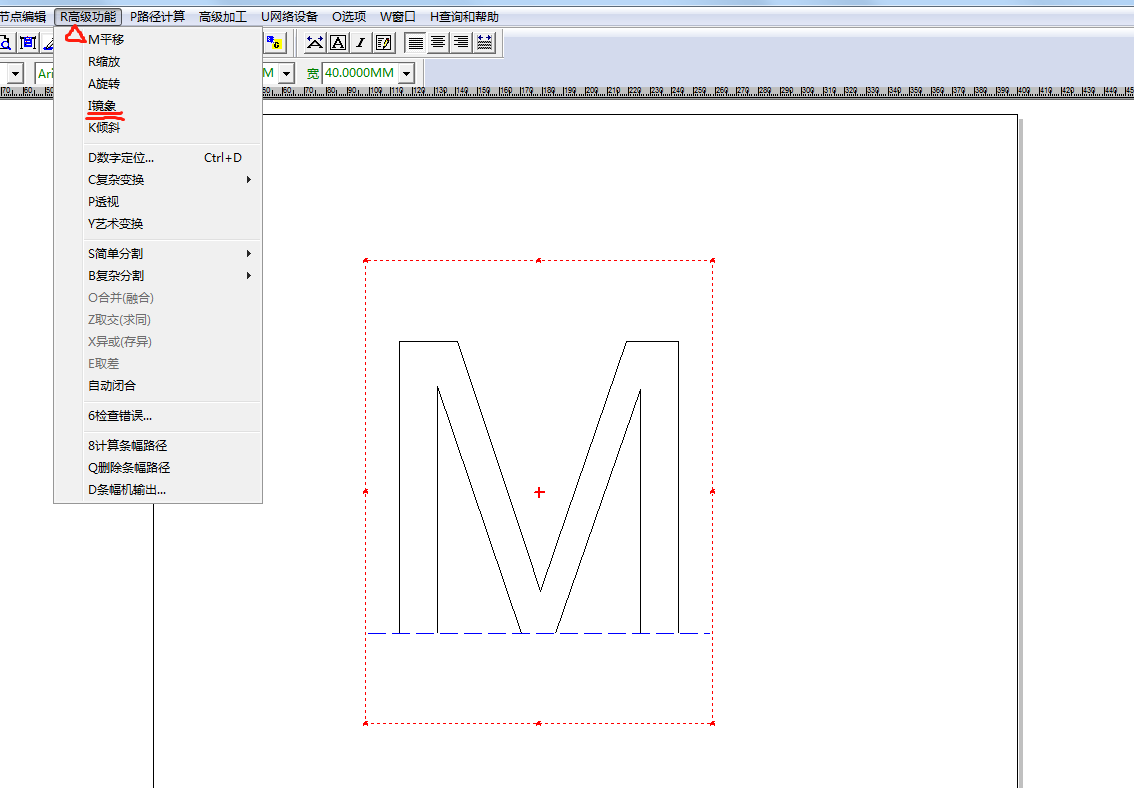
第四步:完成镜像后,选中字体后点击“路径计算”里的“计算内外轮廓”,宽度填写你打印机的喷头大小,选择“外轮廓”,不勾选“保留原图”,把“重复次数”填写5,然后点击确认;
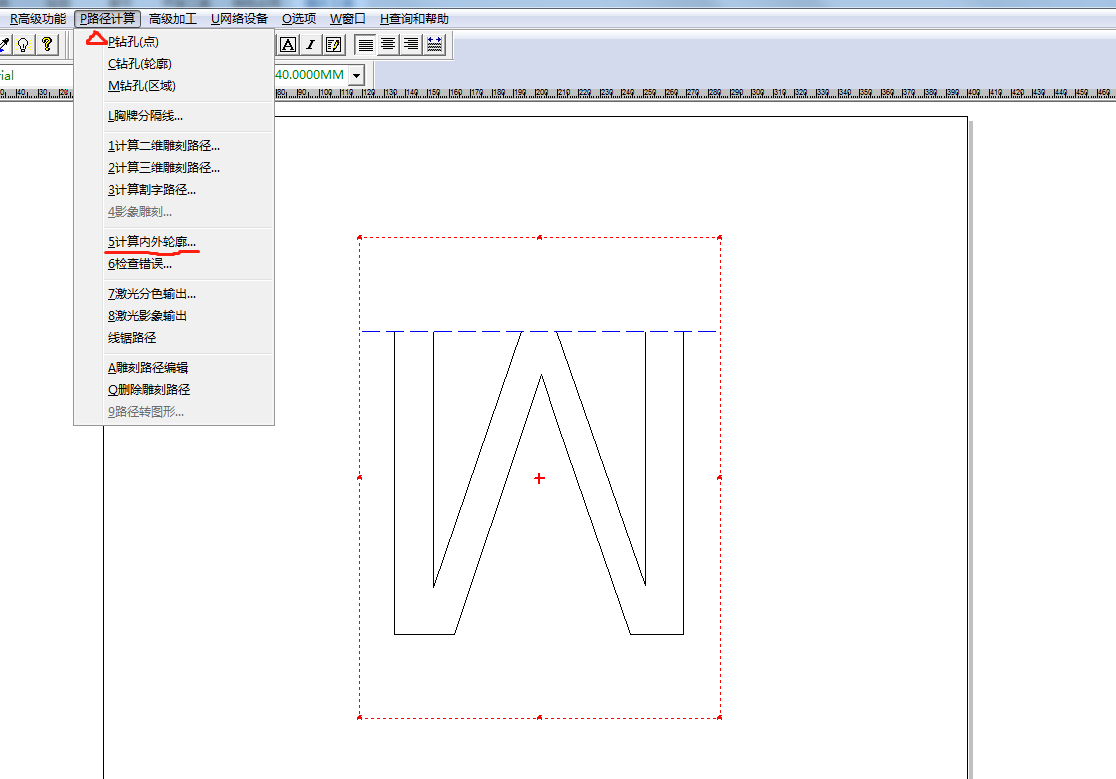
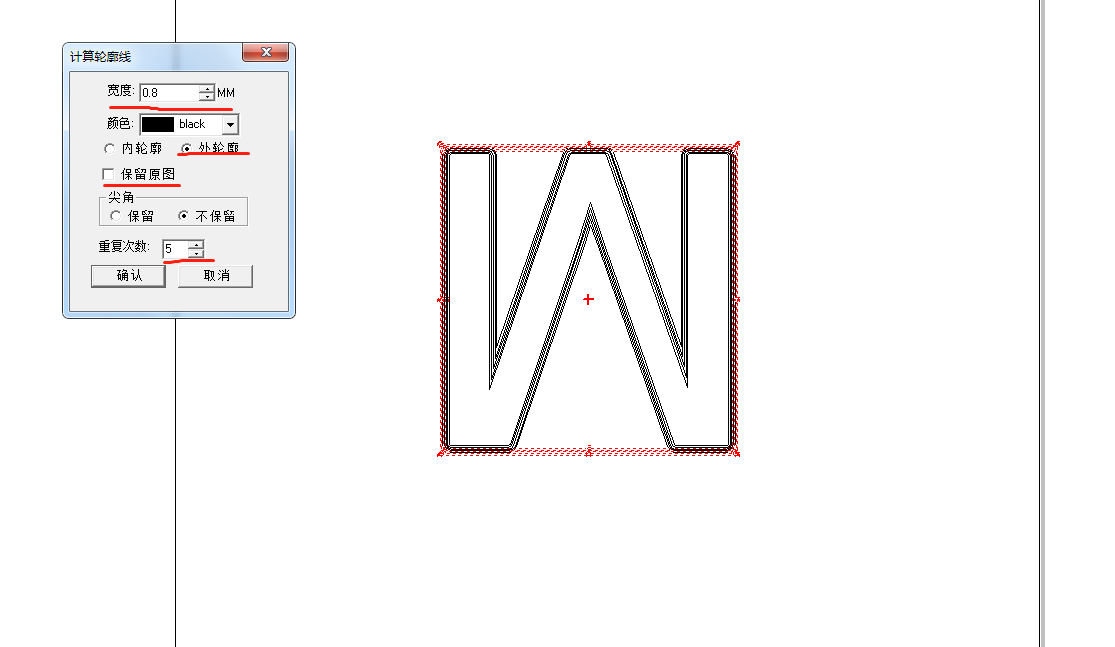
第五步:完成上述步骤后,然后点击“割”选择“原线输出”再点击确认;
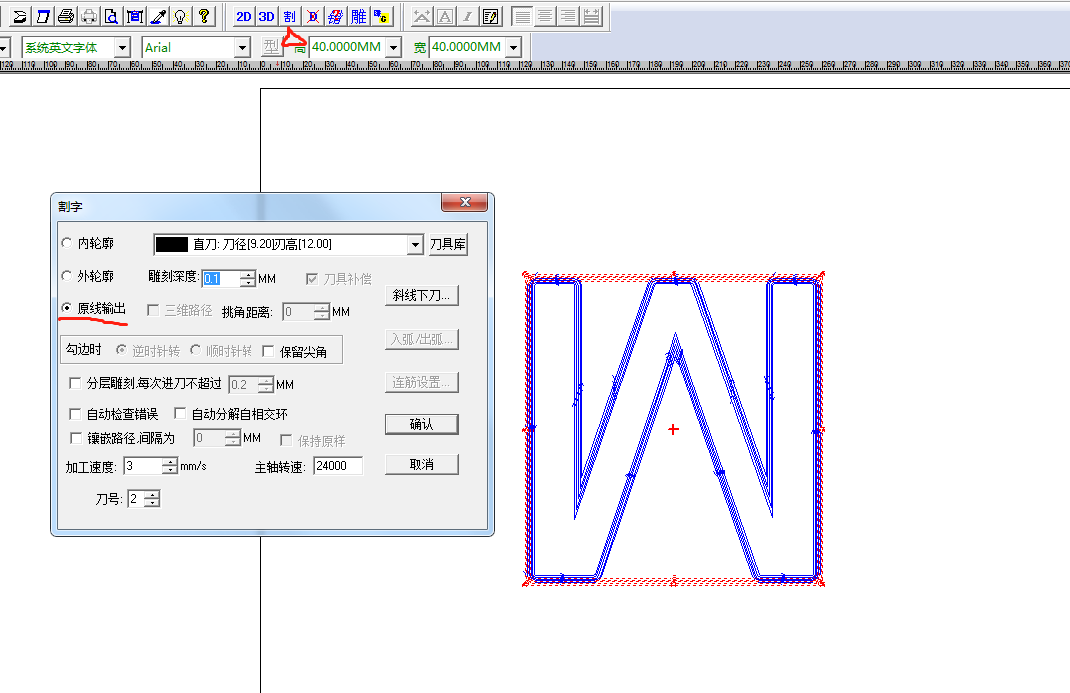
第六步:完成以上步骤后点击“保存雕刻路径”,输入便于你记忆的文件名再点击“确认”就完成了。
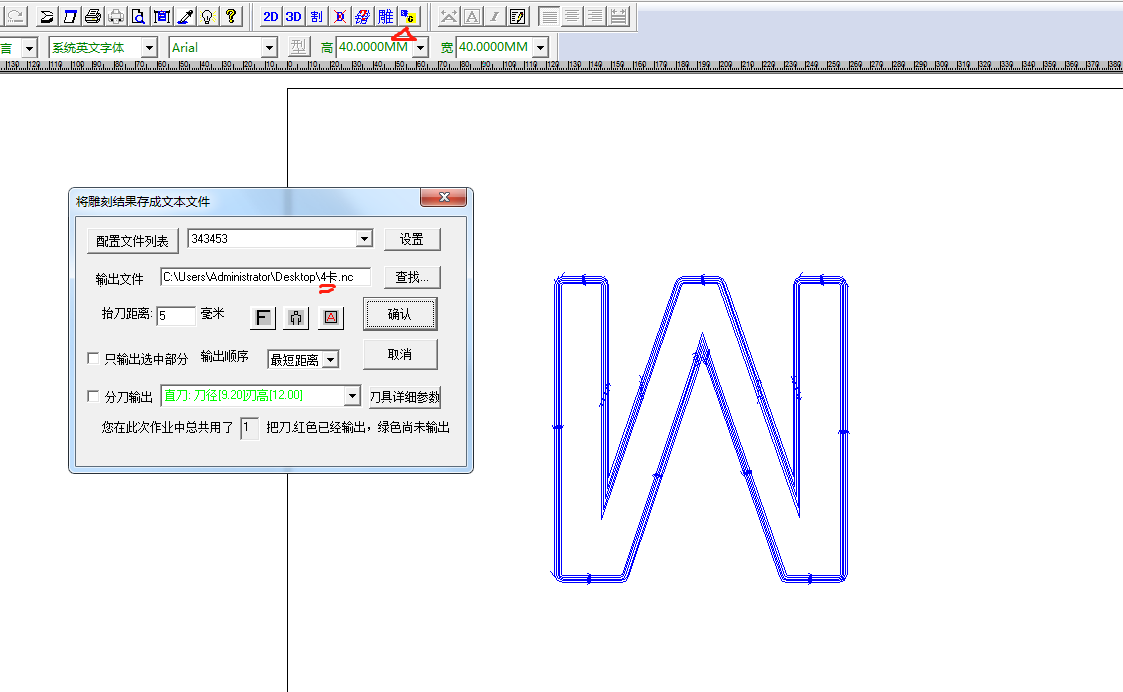
以上就是使用文泰按要求制作3D打印发光字直边卡边字的教程。

